오늘은 Flask 앱을 Apache와 연동시키는 작업을 해보겠습니다. 나중에 나오지만 mod_wsgi설치, httpd.conf파일 수정 등 산넘어 산입니다. ^^;;;
1. 아파치 직접 설치해도 되겠지만, 저는 XAMPP 를 깔겠습니다. 초보니까요..^^;; 이걸 사용하면 Apache, MySQL, PHP 서버를 버튼 클릭으로 간단히 켜고 끌 수 있게 해 줍니다. 주소는 https://www.apachefriends.org/index.html
설치 방법은 다른 글들을 확인하시기 바랍니다.

2. 아파치 인식시키기
우리 목표는 아래 명령을 수행해서 mod_wsgi를 설치하는게 우선적인 목표입니다.
pip install mod_wsgi그런데, 아파치를 설치 했음에도 에러가 발생할 확률이 높습니다. 중간 부분에 아파치가 설치되지 않았다는 문구가 있을 겁니다. 그럴 때에는 아래와 같이 입력하여 아파치를 인식시켜줍니다. "F:\Apache24"부분은 각자의 apache 경로로 하시는거 주의하세요^^
set "MOD_WSGI_APACHE_ROOTDIR=F:\Apache24"
3. mod_wsgi 설치 관련 C++ 컴파일러 설치
여기서부터가 본격적인 시작이라고 보시면 되겠습니다. 리눅스 환경에서는 구성하기가 나름 쉬운 것 같은데, 윈도우 환경에서는 조금 까다롭습니다. 아직은 여전히 pip install mod_wsgi를 해도 빨간 에러가 계속 나올겁니다. 이제 C++ 컴파일러를 설치해야 합니다. VC++ 14.0 이상이 설치되어 있어야 한다고 합니다. 인터넷 검색하셔서 VC Build Tools 다운받으시면 됩니다. 찾기 어려울까봐 인터넷에 돌아다니는 파일 올립니다.
이거 깔고 pip install mod_wsgi 이렇게 설치하시면 아마 될겁니다. 그 다음에도 안되는 다른 사이트 좀 더 살펴보시기 바랍니다...저는 여기까지만...ㅠㅠ
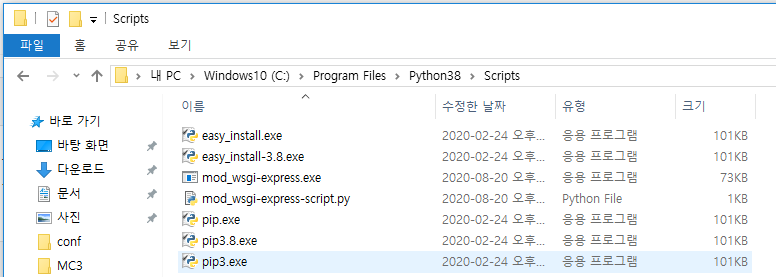
다른 OS의 경우에는 F:\Apache24\modules\mod_wsgi.so 파일이 생성된다는데, 윈도우는 좀 다릅니다. 설치하고 나면 위 경로와 같이 Python 설치 경로의 Scripts 폴더에 가 보시면 mod_wsgi-express.exe 파일이 있을 겁니다. 제대로 설치 된 것이라고 보면 됩니다.
4. httpd.conf 파일 설정
다음으로 아파치 환경설정파일을 손을 봐줘야 합니다. 위치는 F\Apache24\conf\httpd.conf 이고 넣을 내용은
mod_wsgi-express module-config라고 치면 나오는 내용을 복사해 넣습니다.

파이썬이 C:\program Files\Python38 을 사용하고 있는줄 알았는데, 아나콘다에서 다시 설치한 버전이 있었네요. wsgi는 다른 곳에 딸렸는데, 실행은 anaconda 버전으로 한다??...ㅠㅠ. 암튼 그 내용을 httpd.conf에 넣어줍니다.
LoadFile "c:/programdata/anaconda3/python38.dll"
LoadModule wsgi_module "c:/programdata/anaconda3/lib/site-packages/mod_wsgi/server/mod_wsgi.cp38-win_amd64.pyd"
WSGIPythonHome "c:/programdata/anaconda3"
파일을 열면 내용이 엄청 많은데, LoadModule 뒷부분에 바로 이어서 넣어주면 됩니다.

위 그림에서 WSGIScriptAlias / "D:/05_Program_dev/04_python/04_flaskapp/httpd.wsgi" 부분은 잠시 뒤에 설명하겠습니다.
- LoadFile과 LoadModule 부분은 mod_wsgi 모듈을 로드하기 위한 부분이고
- WSGIPythonHome은 파이썬 실행파일이 있는 폴더를 인식시켜주는 부분입니다.
5. httpd.wsgi 작성
실제 앱을 구동시킬 wsgi파일을 구현합니다.
import sys
sys.path.insert(0, "D:/05_Program_dev/04_python/04_flaskapp")
from app import app as application필자의 앱은 아래와 같이 구성되어있는데, 위 코드의 sys.path.insert의 두번째 인자는 이 flask앱 폴더(04_flaskapp)를 경로 포함하여 넣어주면 되고, 임포트 하는 부분에서는 내부의 앱을 불러오면 됩니다. from app import app 하게 되면 파이썬 특성에 따라 __init__.py가 자동으로 실행되고, __init__.py 내부에 선언한 라우팅에 따라 template들을 출력하게 됩니다.

사실 프로그램 구동을 위한 start_app.py를 실행하려고 했는데 직접 __init__.py를 불러오는 꼴이 되었습니다. 한단계 덜 거치는게 좋은 것도 같은데... 어떤게 좋은 건지는 계속 공부해보도록 하겠습니다.
6. httpd.conf에 연결
위에서 만든 httpd.wsgi를 아파치 서버에서 실행하도록 연결해 주려면 아까 수정하던 httpd.conf를 사용하여 인식시켜줘야 합니다.
WSGIScriptAlias / "D:/05_Program_dev/04_python/04_flaskapp/httpd.wsgi"라우팅 "/" 로 들어오는 경우에는 "D:/05_~~~~.wsgi"를 실행한다 정도로 이해하시면 되겠습니다.
..
....
......
다른 블로그들을 보면 <Directory> <Files> 등을 설정하는 부분이 있는데, 현재로서는 의미를 잘 모르고, 이렇게만 해도 인식이 되는 것을 확인했습니다.
아래는 이것저것 시도해보았지만 잘 안된 부분인데, 주요 인자가 있어서 혹시 필요한 경우를 대비해 기록으로 남겨놓을 까합니다.
LoadFile "c:/programdata/anaconda3/python38.dll"
LoadModule wsgi_module "c:/programdata/anaconda3/lib/site-packages/mod_wsgi/server/mod_wsgi.cp38-win_amd64.pyd"
WSGIPythonHome "c:/programdata/anaconda3"
<VirtualHost *:80>
ServerName localhost
WSGIScriptAlias / "D:/05_Program_dev/04_python/04_flaskapp/httpd.wsgi"
<Directory "D:/05_Program_dev/04_python/04_flaskapp/">
Options Indexes FollowSymLinks
AllowOverride None
Require all granted
</Directory>
<Directory "D:/05_Program_dev/04_python/04_flaskapp/app">
WSGIApplicationGroup %{GLOBAL}
Order deny,allow
Allow from all
</Directory>
</VirtualHost>
<IfModule wsgi_module>
## 웹서비스 "/" 경로에 wsgi 인터페이스 경로 지정
WSGIScriptAlias / /apps/python/src/flask/httpd.wsgi
## Python app 프로세스 실행 환경 설정
WSGIDaemonProcess app user=python group=apps threads=1
</IfModule>
## Python app 서비스를 위한 app source 경로 권한 설정
<Directory "/apps/python/src">
Options Indexes FollowSymLinks
AllowOverride None
Require all granted
</Directory>
<Directory /apps/python/src/flask>
WSGIApplicationGroup %{GLOBAL}
Order deny,allow
Allow from all
</Directory>VirtualHost *:80 => 호스트를 지정하며 포트는 80포트를 사용한다. 포트가 겹쳐도 호스트가 다르기 때문에 상관없다.
ServerAdmin => 서버의 주인.
ServerName => 서버의 주소. 이 주소를 통해서 접근.
ServerAlias => 축약된 형태로 접근할 별명.
ErrorLog => 서버 접근시 일어는 에러 메시지를 기록하는 파일을 정한다. 이 속성을 정했다면 반드시 해당폴더가 존재해야한다.
CustomLog => 서버 기록을 기록하는 파일을 정한다. 이 속성을 정했다면 반드시 해당폴더가 존재해야한다.
WSGIDaemonProcess => wsgi를 데몬으로 실행시킬 때 프로세스 이름. 사용자 정의 가능
WSGIProcessGroup => wsgi프로세스 그룹이름. 사용자 정의가능
WSGIScriptAlias => wsgi를 실행시킬 스크립트의 위치. 우리가 만든 파일의 위치를 지정해준다.
Alias => 특정 파일의 별면. 보통 static으로 해야 하는데, 이는 WAS가 static에 접근해야하기 때문
- 끝 -
'Programming > Python_Web' 카테고리의 다른 글
| Flask - IIS연동 (2) | 2020.10.23 |
|---|---|
| Flask - mysql 연동 (0) | 2020.08.21 |
| Django - Database 입력/조회 폼 (폼 클래스 아님) (0) | 2020.06.14 |
| Django - Oracle연동 (11g), inspectdb 사용법 (3) | 2020.05.21 |
| Django - IIS에서 static file 설정하기 (0) | 2020.05.14 |




댓글